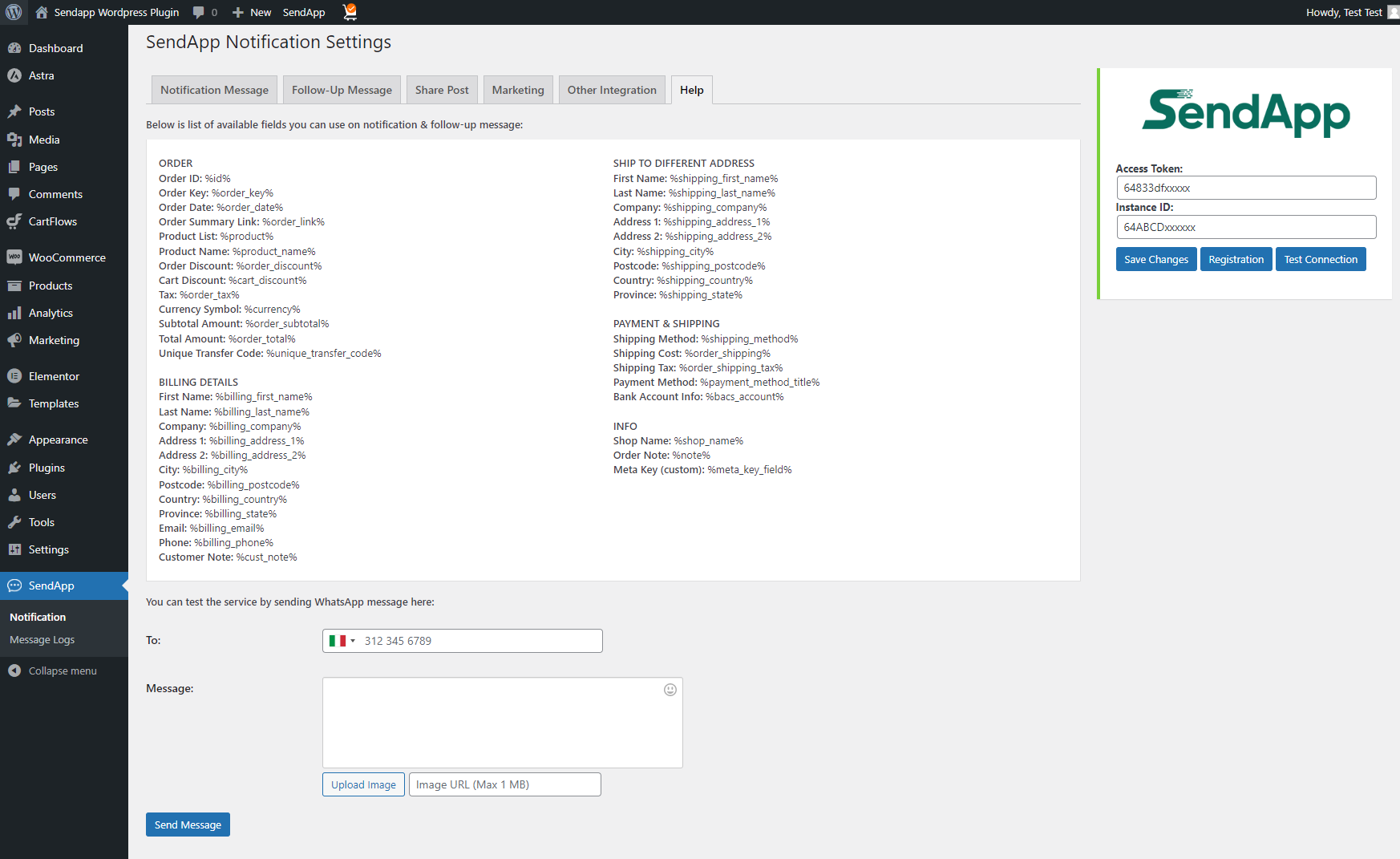WhatsApp – Bestellbenachrichtigungen
Senden Sie Nachrichten zur Wiederherstellung abgebrochener Warenkörbe
Bestellbenachrichtigungen per WhatsApp/SMS erhöhen
Interaktion mit Ihren Kunden durch
unsere kostenlose WooCommerce-Integration.
Anweisungen zur Verwendung des SendApp WordPress Woocommerce-Plugin
Installieren und aktivieren Sie das Sendapp-Plugin
Es gibt drei verschiedene Möglichkeiten, ein Sendapp-Plugin zu installieren.
1) Suchen Sie in Ihrem WordPress-Admin-Dashboard nach dem SendApp-Plugin
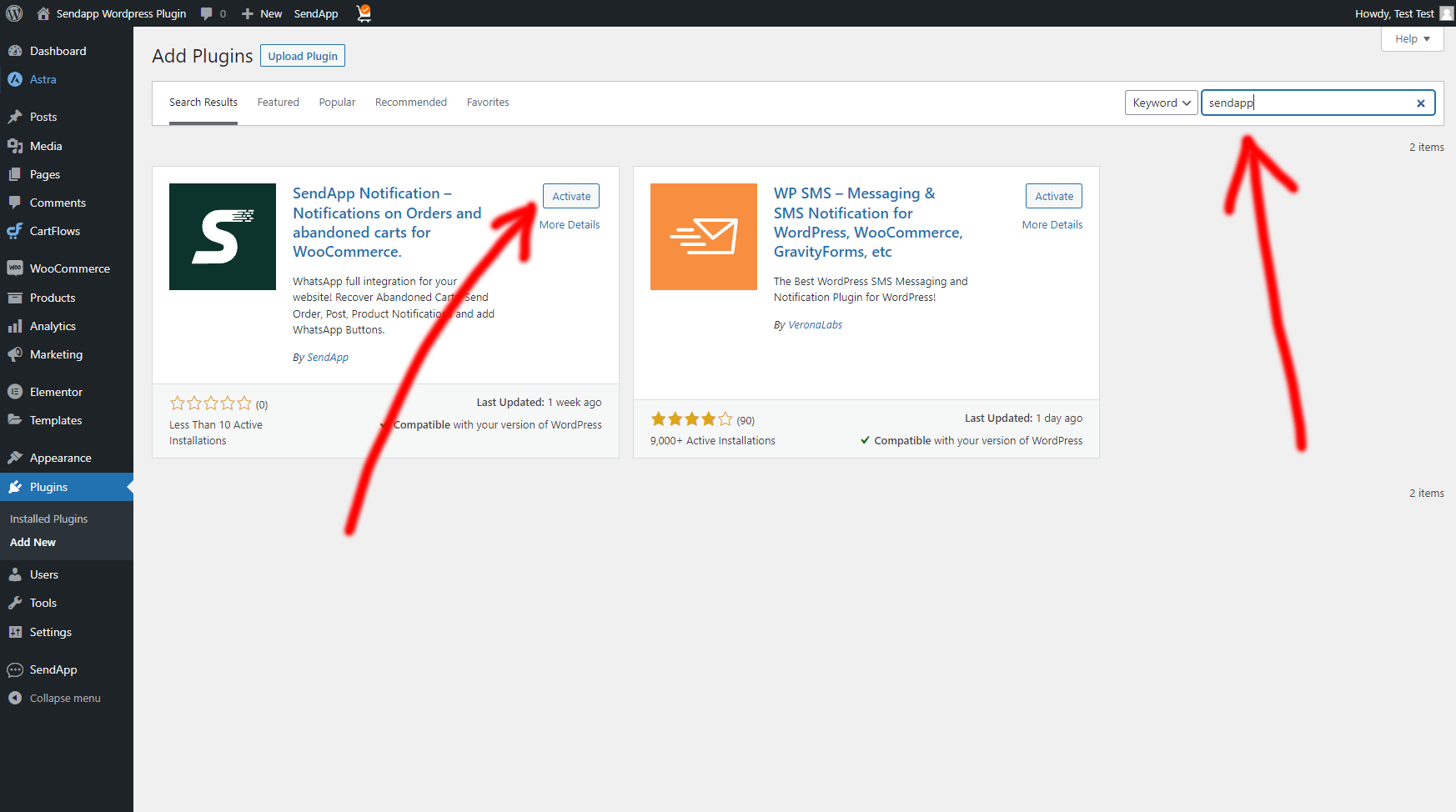
2) Vom WordPress-Admin-Dashboard
- Laden Sie die ZIP-Datei herunter – über die Registerkarte „WordPress“ https://wordpress.org/plugins/sendapp-notification/
- Entpacken Sie die heruntergeladene ZIP-Datei nicht
- Melden Sie sich bei Ihrem WordPress-Administrationsbereich an.
- Wählen Sie „Plugins“ und dann „Neu hinzufügen“.
- Wählen Sie „Plugin laden“.
- Durchsuchen Sie Ihren Computer, um die Datei „sendapp-notification.zip“ auszuwählen.
- Klicken Sie auf „Jetzt installieren“ und WordPress wird das Plugin von selbst installieren.
- Sobald die Installation abgeschlossen ist, aktivieren Sie das Plugin.
3) Installation per FTP
Wir empfehlen nur erfahrenen Benutzern die Verwendung der FTP-Methode.
- Laden Sie die ZIP-Datei herunter – über die Registerkarte „WordPress“ https://wordpress.org/plugins/sendapp-notification/
- Bevor Sie versuchen, Ihr Plugin hochzuladen, müssen Sie die heruntergeladene Datei „sendapp-notification.zip“ entpacken.
- Öffnen Sie Ihren FTP-Client und öffnen Sie Ihren Plugin-Ordner (wp-content/plugins/)
- Verschieben Sie die entpackten Dateien (sendapp-notification.zip) im Plugin-Ordner.
- Gehen Sie jetzt zu Ihrem WordPress-Admin-Dashboard => Plugins => Installierte Plugins und aktivieren Sie von dort aus das Sendapp-Plugin.

Einstellung
Unser Ziel ist es, möglichst viele Funktionen bereitzustellen, damit Sie als Website-Betreiber das Plugin nach Ihren Wünschen konfigurieren und gleichzeitig eine leicht verständliche Benutzeroberfläche beibehalten können. Es ist jedoch immer gut, alle Optionen zu kennen.
Das Plugin ist in drei Hauptabschnitte unterteilt Einstellung, Konfiguration, Führung.
Einstellung
Auf diese Weise können Sie die Sendapp-APIs und das Gateway einrichten, die Sie zum Senden von WhatsApp-Nachrichten und SMS verwenden möchten.
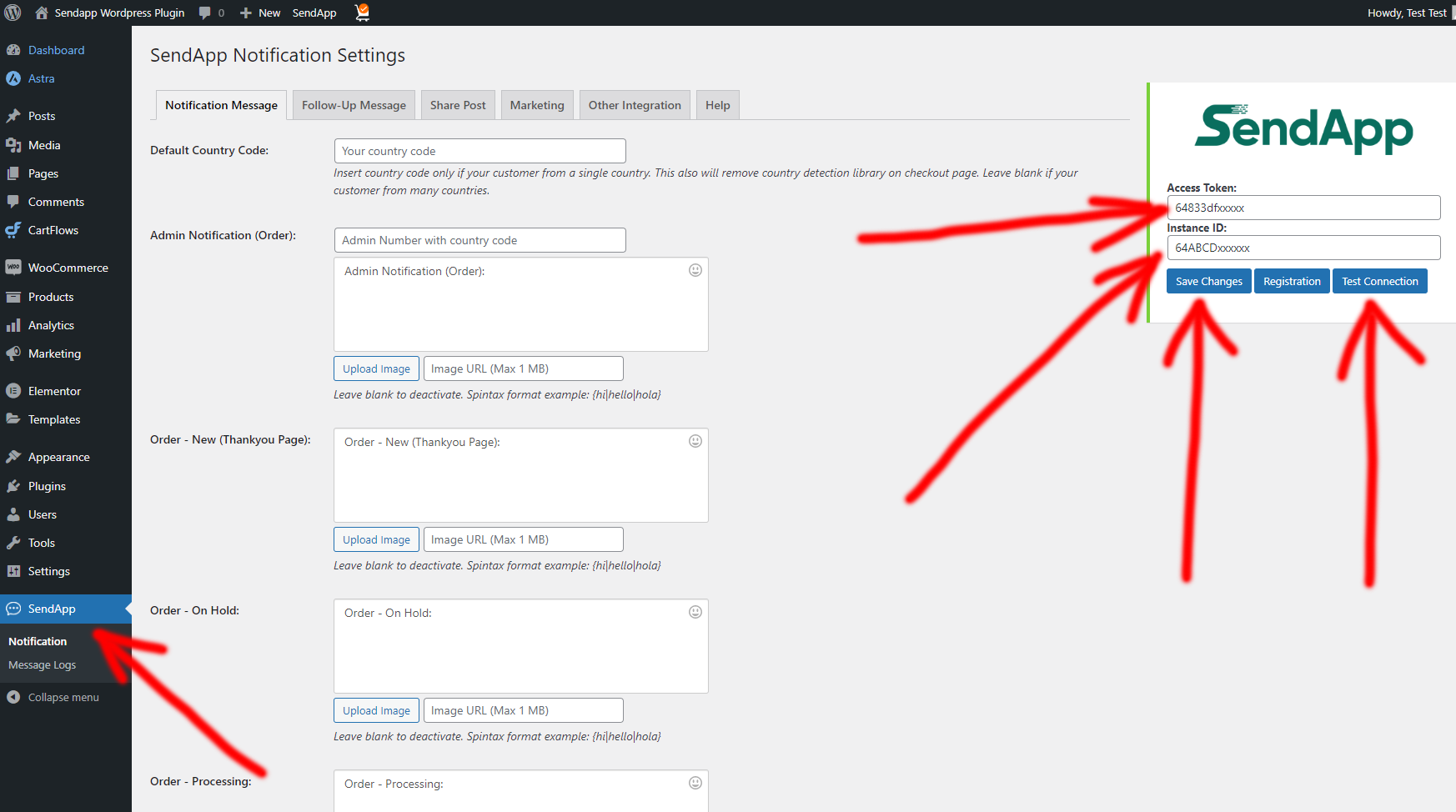
Sendapp Cloud API
Wenn Sie keinen SendApp Cloud-Plan haben, können Sie über diesen Link einen kostenlosen erstellen. https://app.sendapp.cloud oder melden Sie sich bei Ihrem Konto an https://app.sendapp.cloud
Sie können eine Instanz mit Ihrem persönlichen oder geschäftlichen WhatsApp-Konto erstellen.
Nachdem Sie die Instanz erstellt haben, können Sie Ihr Token und Ihre Instanz-ID kopieren, um sie in Ihr WordPress Sendapp-Benachrichtigungs-Plugin einzufügen

Konfigurieren von Benachrichtigungsmeldungen
Bestellbenachrichtigungen und Bestellstatus
In dieser Sitzung können Sie alle Benachrichtigungsnachrichten aktivieren und anpassen, die Sie an den Administrator und Ihre Kunden senden möchten.

Benachrichtigungen zu neuen Produkten und Beiträgen
In dieser Sitzung können Sie WhatsApp-Benachrichtigungen senden, um für neue Woocommerce-Produkte zu werben oder Ihre Blog-Beiträge zu senden.
zu Ihrem gesamten aus Woocommerce importierten Telefonbuch oder zu einem Ihrer eigenen Kontakte, den Sie in das Nummernfeld eingefügt haben.
Wenn Sie die Nachricht personalisieren möchten, können Sie nach der Telefonnummer inklusive Vorwahl den Vor- und Nachnamen des Kunden hinzufügen.

Marketing-Benachrichtigungen
In dieser Sitzung können Sie WhatsApp-Benachrichtigungen für neue Marketingaktionen senden,
zu Ihrem gesamten aus Woocommerce importierten Telefonbuch oder zu einem Ihrer eigenen Kontakte, den Sie in das Nummernfeld eingefügt haben.
Wenn Sie die Nachricht personalisieren möchten, können Sie nach der Telefonnummer inklusive Vorwahl den Vor- und Nachnamen des Kunden hinzufügen.
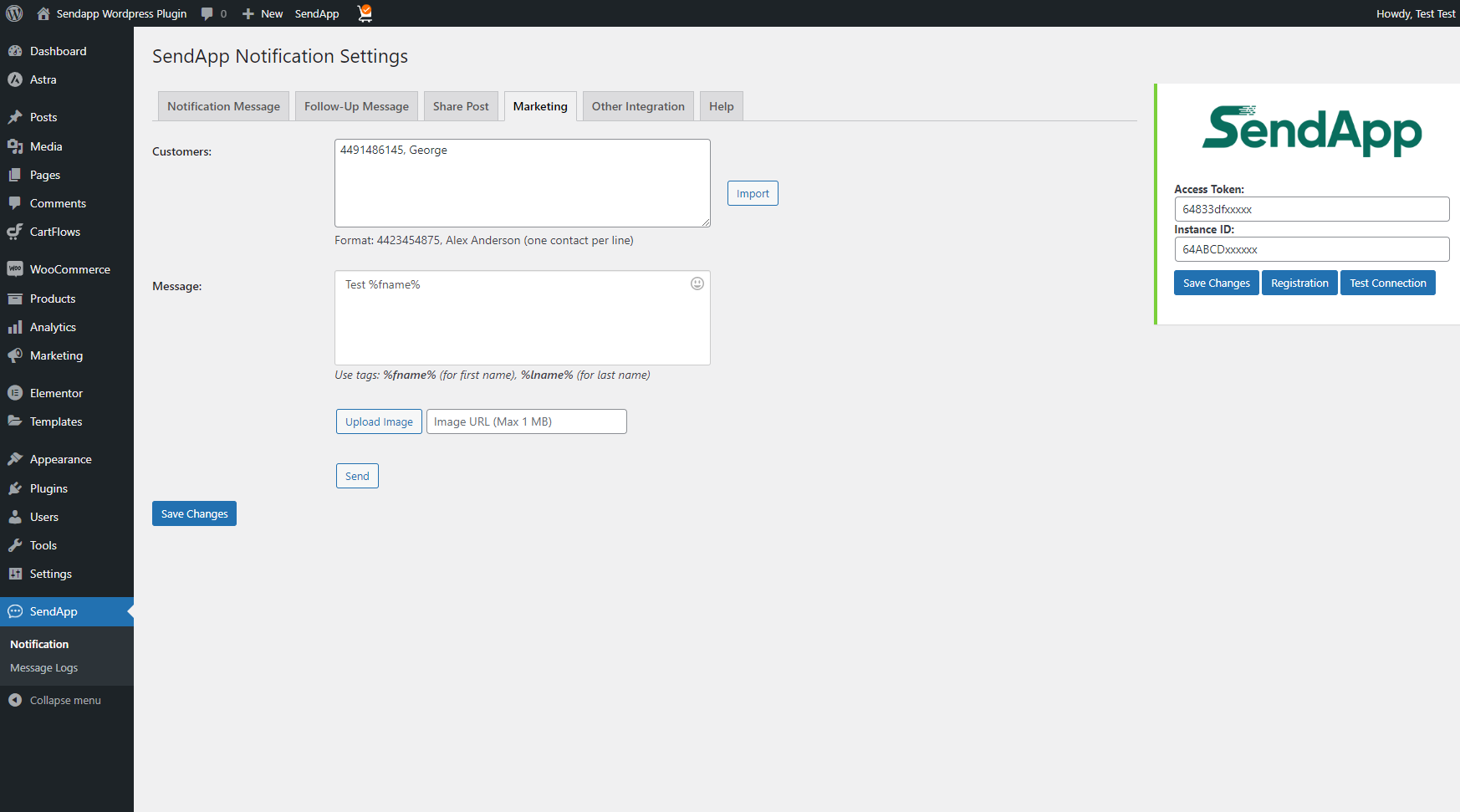
Berichtsbenachrichtigungen
In dieser Sitzung können Sie das Protokoll aller vom SendApp-Plugin gesendeten Benachrichtigungen anzeigen
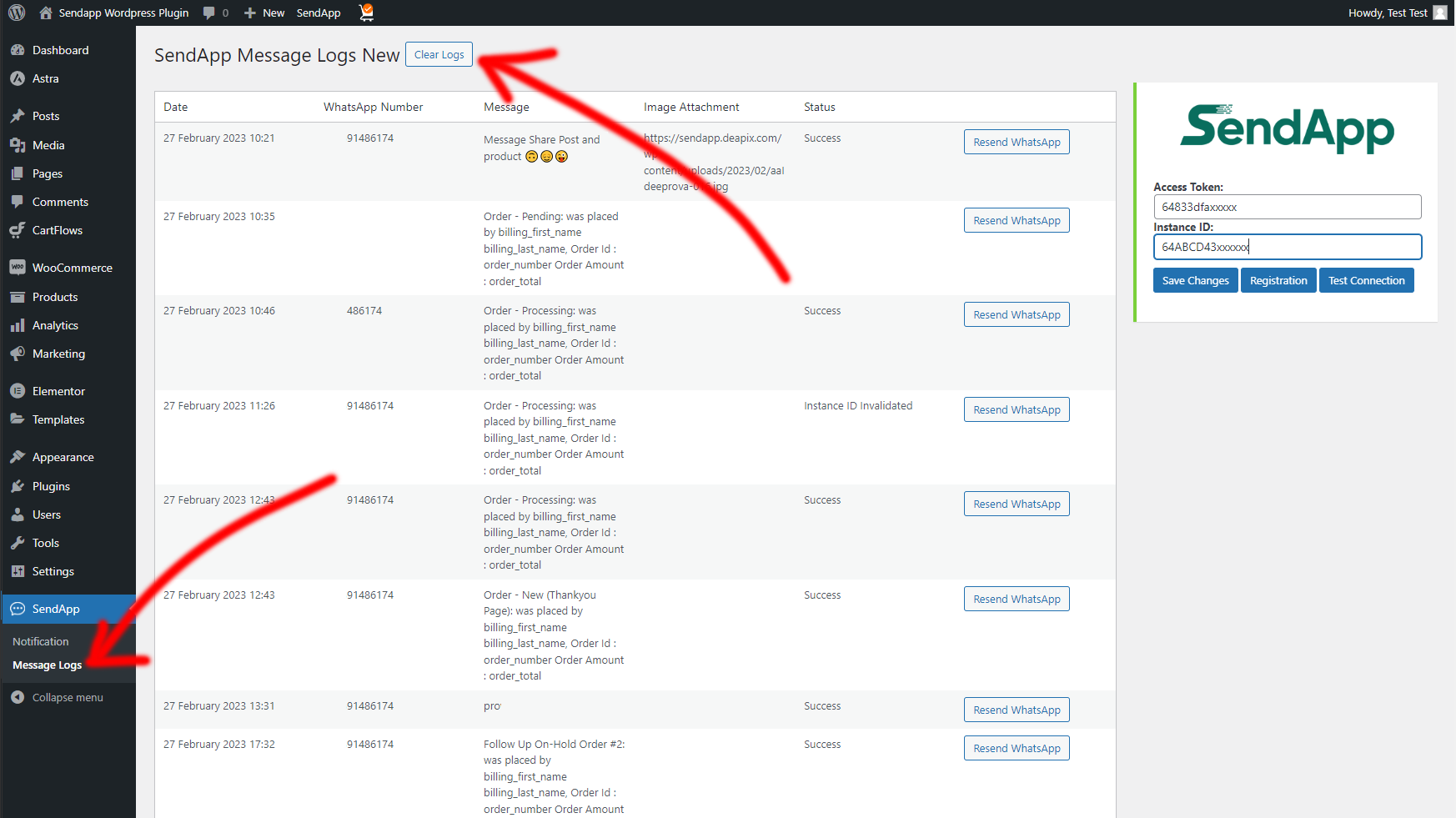
Konfigurieren von Nachrichten bei abgebrochenen Warenkörben
Um Benachrichtigungen über abgebrochene Warenkörbe zu aktivieren, müssen Sie dieses kostenlose Plugin installieren.
in Ihrem WordPress Cartbounty Verlassene Einkaufswagen, dies wird Ihnen helfen, Ihre E-Commerce-Konvertierungen zu steigern.
Um Benachrichtigungen zu abgebrochenen Warenkörben zu aktivieren, gehen Sie zu „Nachverfolgung“, passen Sie die Nachrichten an und legen Sie die Anzahl der Stunden fest, nach denen die WhatsApp-Benachrichtigung gesendet werden soll.
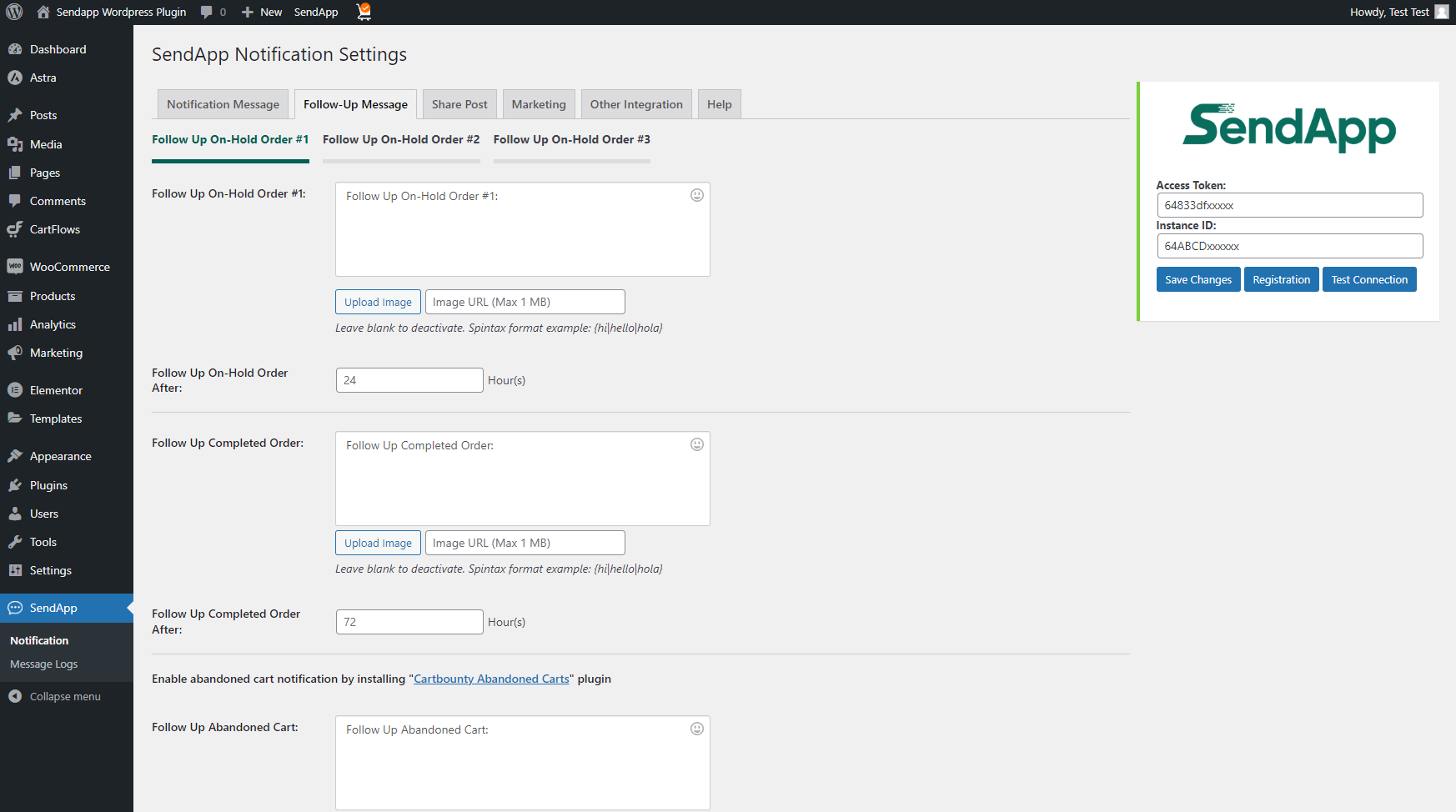
Platzhalter zur Nachrichtenanpassung
In diesem Abschnitt können Sie die Liste der Felder anzeigen, die zum Anpassen Ihrer Folgenachrichtenbenachrichtigung verfügbar sind.
Es steht auch ein Bereich zum Testen des Nachrichtenversands oder zum Senden an einen einzelnen Benutzer zur Verfügung.